अपने iPad से प्रिंट करने के लिए अपना भाई प्रिंटर सेट करें। भाई प्रिंटर डिजाइन में कॉम्पैक्ट हैं, यह घर और व्यवसाय के लिए एकदम सही जोड़ है जो मूल्यवान स्थान नहीं लेगा। भाई प्रिंटर का सेटअप ढूंढें।
चक्र के अंत में नहीं भँवर डिशवॉशर
कई नए उपयोगकर्ता प्रिंटर सेट करना नहीं जानते हैं। प्रिंटर एक बहुत ही सामान्य डिवाइस है, इसलिए आपको पता होना चाहिए कि भाई प्रिंटर को कैसे सेटअप करना है। IPad से प्रिंट करने का सबसे अच्छा तरीका एयर प्रिंट फ़ंक्शन का उपयोग करता है।

IPad के लिए भाई वायरलेस प्रिंटर सेटअप के लिए इन चरणों का पालन करें:
- वह एप्लिकेशन खोलें, जिसमें से आपको अपने iPad पर प्रिंट करने की आवश्यकता है।
- यदि यह सुलभ है तो एप्लिकेशन के 'ऑफ़र' प्रतीक पर टैप करें और 'प्रिंट' का चयन करें। कई, अभी तक सभी नहीं, अनुप्रयोग AirPrint का समर्थन करते हैं।
- 'प्रिंटर विकल्प' प्रवचन से एक प्रिंटर चुनें। एक्सेसिबल एयरप्रिंट प्रिंटर अब दिखा सकते हैं।
- विभिन्न विकल्पों को चुनें, उदाहरण के लिए, डुप्लिकेट की मात्रा, पृष्ठ और छायांकन या उच्च विपरीत मुद्रण।
- प्रवचन के ऊपरी दाहिने कोने में 'प्रिंट' पर टैप करें।
एक भाई वायरलेस प्रिंटर को विंडोज से कनेक्ट करें:
- अपने लैपटॉप और पीसी पर।
- प्रिंटर पर पावर और उस बिंदु पर अपने भाई प्रिंटर के 'मेनू' पर जाएं।
- 'नेटवर्क' पर क्लिक करें 'WLAN' और फिर 'सेटअप वायरज़र्ड' पर।
- जब आप अपनी विंडो में 'सिस्टम I / F को वायरलेस में बदल दें' वाले एक्सप्रेशन को देखें तो 'एंटर' पर क्लिक करें।
- परिणामों पर अपने सिस्टम की खोज करें और उसके बाद 'Enter' पर क्लिक करें। अपने सिस्टम के एन्क्रिप्शन प्रकार को देखें और एक बार फिर 'एंटर' करें।
- उस बिंदु पर अपने भाई प्रिंटर के 'मेनू' को देखें।
यदि आप भाई प्रिंटर से संबंधित अधिक जानकारी चाहते हैं, तो आप इस लेख को पढ़ें स्थापना वायरलेस भाई प्रिंटर खिड़कियों और iPad के लिए ।